现在Vivado已经更新到2022.2了,据说运行程序可以比之前快好多,而且也支持一些新出的元器件,本着好奇的原则,下载下来看看好不好用。之后会更新一些关于Vivado使用或者Verilog代码编写上的分享与总结。希望大家多多支持。新人码字不易,哈哈。
进入正题,Xilinx官网下载软件地址还是很好找的,点击https://china.xilinx.com/support/download.html
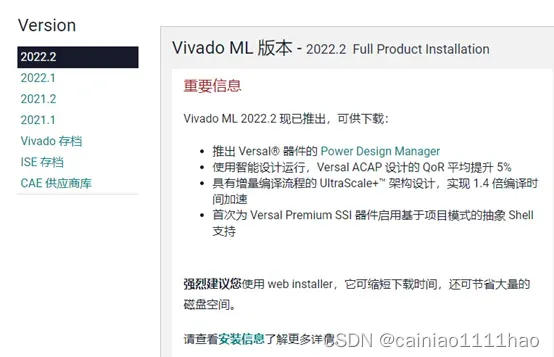
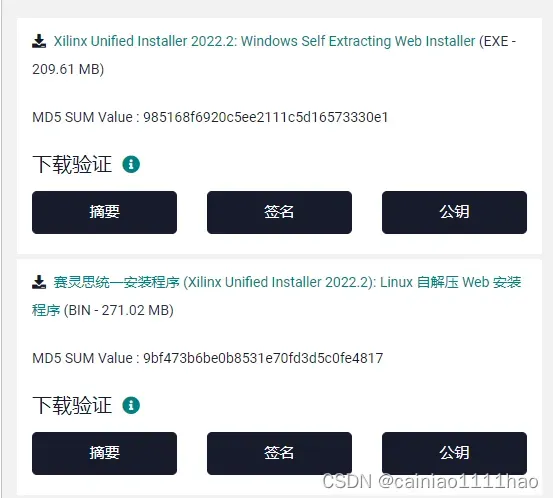
现在Xilinx为了避免用户磁盘空间不够,推出网页下载的模式,下载一个200多兆的下载器就可以在联网模式下下载了,也算是一大进步吧。
具体安装步骤如下:
(1)点击Xilinx_Unified_2022.2_1014_8888_Win64.exe文件,进入Vivado2022.2安装界面,点击Next:
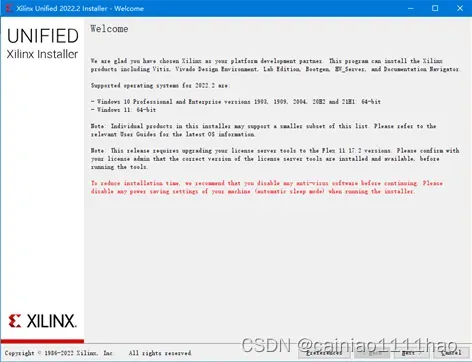
(2)输入Xilinx账号和密码(没有的话可以自己申请一个,很简单):
然后点击Next:
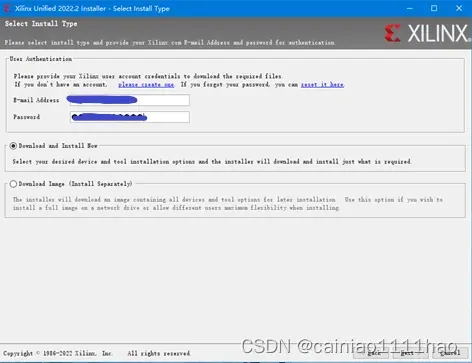
(3)选择Vivado选项,点击Next:
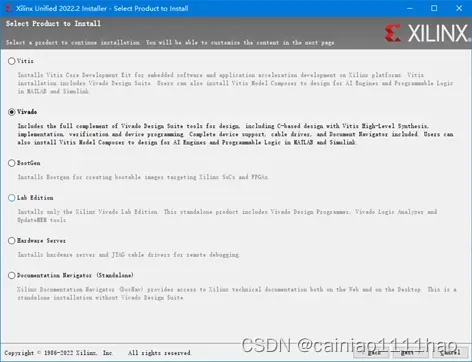
(4)选择Vivado ML Entexprise企业版,点击Next:
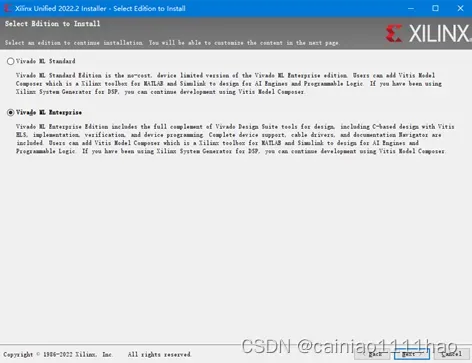
(5)由于本人磁盘空间羞涩,所以取消勾选Versal ACAP选取框,空间够大的可以直接点击Next;
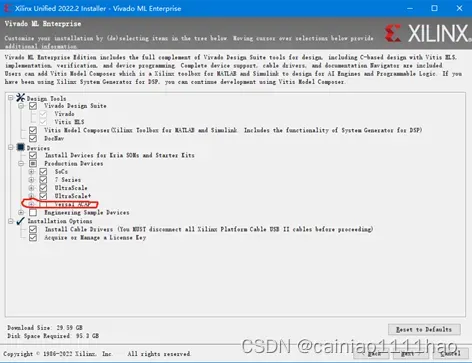
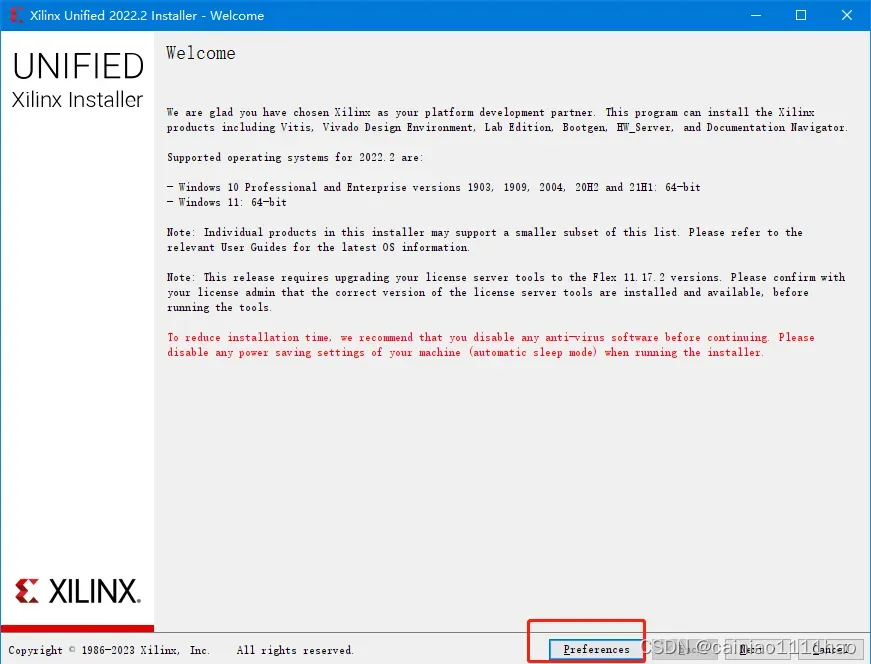
选择Disk Usage Settings,取消勾选Enable disk usage optimization选项,该选项是在安装时优化软件的大小,但是会花费很长时间,比较注重安装时间的同学们可以取消试试。
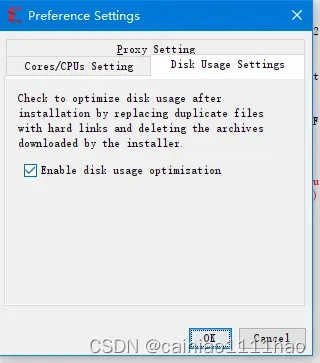
Vivado2022.2的网页安装包和license文件我上传到资源了,有需要的同学们可以下载下来,安装一下玩一玩。这次的随手记录到这就完了,觉得还不错的可以关注一下我,顺手点个赞哟,也可以留言,我看到的都会回复的,希望大佬们轻喷,哈哈哈。
文章出处登录后可见!
